电脑怎么查看全部软件 如何查看电脑中已安装的所有软件
时间:2023-12-08 来源:互联网 浏览量:
在日常使用电脑的过程中,我们经常会安装各种各样的软件来满足不同的需求,随着时间的推移,我们可能会忘记自己到底安装了哪些软件,或者需要查看电脑中已安装的所有软件。如何才能方便地查看全部软件呢?幸运的是电脑提供了多种方法来帮助我们实现这一目标。无论是通过系统自带的工具还是第三方软件,我们都可以轻松地查看并管理电脑中已安装的所有软件。接下来我们将探讨一些简单而有效的方法,帮助您快速了解电脑中软件的全貌。
方法如下:
1.点击桌面左下角的开始菜单图标。

2.然后在弹出的页面中点击 控制面板 选项。
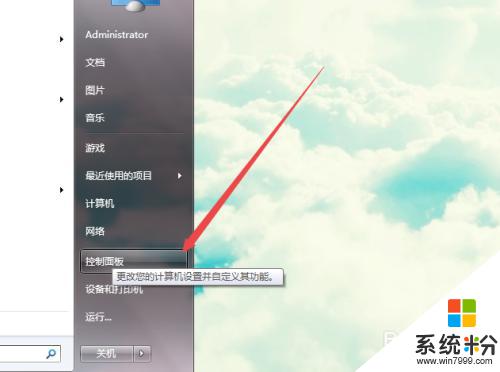
3.然后在打开的页面中点击 程序 选项。
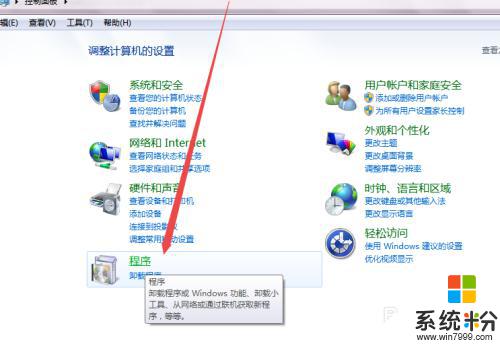
4.然后在打开的程序页面中点击 程序和软件 选项。
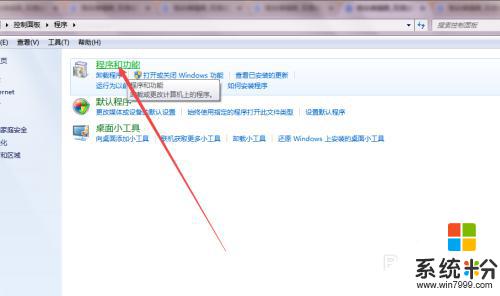
5.然后在打开的页面中就可以看到当前电脑中安装的所有程序了。
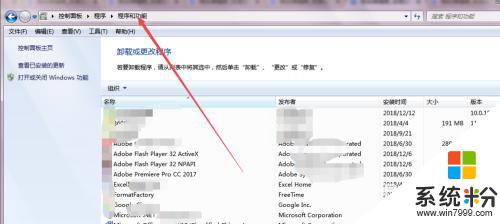
6.也可直接按下键盘的 win+R组合快捷键,然后在打开的运行窗口中输入 appwiz.cpl 回车,然后也可以打开。

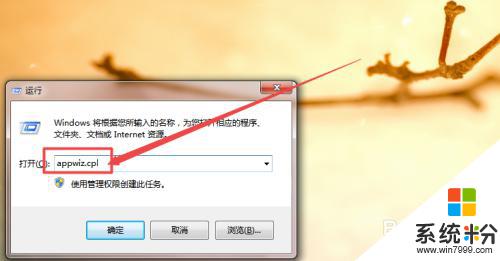
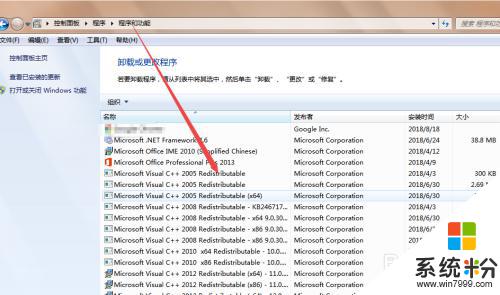
以上就是电脑如何查看全部软件的全部内容,如果还有不清楚的用户,可以参考以上步骤进行操作,希望对大家有所帮助。
我要分享:
相关教程
- ·怎样查看电脑有哪些软件需要升级 查看电脑有哪些软件需要升级的方法
- ·如何查看软件下载路径 如何查找电脑软件的安装路径
- ·怎样查看电脑后台软件网速 查看电脑后台软件网速的方法有哪些
- ·怎么查看电脑评分低软件? 查看电脑评分低软件的方法。
- ·怎样查看电脑软件是否需要升级 查看电脑软件是否需要升级 的方法
- ·康佳A55U安装软件看电视直播方法有哪些 康佳A55U如何安装软件看电视直播
- ·戴尔笔记本怎么设置启动项 Dell电脑如何在Bios中设置启动项
- ·xls日期格式修改 Excel表格中日期格式修改教程
- ·苹果13电源键怎么设置关机 苹果13电源键关机步骤
- ·word表格内自动换行 Word文档表格单元格自动换行设置方法
电脑软件热门教程
- 1 低音炮音响如何连接电脑 低音炮音响连接电脑的方法
- 2 如何利用电脑命令来查询本机IP以及其他查询方法 利用电脑命令来查询本机IP以及其他查询方法有哪些
- 3 电脑硬盘号在哪里查看 怎样获取电脑硬盘的型号信息
- 4windows xp系统关机没反应怎么解决
- 5显示器灯亮屏幕却显示睡眠状态怎么解决 显示器灯亮屏幕却显示睡眠状态怎么处理
- 6Windows8更改当前所在地理位置的方法 Windows8如何更改当前所在地理位置
- 7苹果Mac如何快速关闭显示器方法 苹果Mac快速关闭显示器方法的方法
- 8CPU实物想确定cpu参数的方法 如何用CPU实物来知道cpu的具体参数
- 9佳能相机里的照片被不小心误删了怎样恢复 佳能相机里的照片被不小心误删了恢复的方法有哪些
- 10电脑卡慢如何解决:[1]方法一 电脑卡慢解决的方法有哪些:[1]方法一
